Comment transformer votre iPhone en souris et clavier sans fil
Mobile Microsoft Vindovs 7 Pomme Iphone / / March 18, 2020
 Avez-vous déjà pensé que la souris du pavé tactile incluse sur votre ordinateur portable n'était pas assez bonne? Peut-être un peu trop petit ou pas assez sensible ou peut-être qu'il n'a pas assez de fonctionnalités?
Avez-vous déjà pensé que la souris du pavé tactile incluse sur votre ordinateur portable n'était pas assez bonne? Peut-être un peu trop petit ou pas assez sensible ou peut-être qu'il n'a pas assez de fonctionnalités?
Personnellement, lorsque j'utilise un ordinateur portable si je n'ai pas de souris supplémentaire à portée de main, je vais finir par devenir fou en essayant d'utiliser le trackpad intégré. Alors j'y ai pensé; l'iPhone a un grand écran tactile! Il doit y avoir un moyen d'exploiter cette capacité d'écran tactile groovy et de l'utiliser lorsque vous n'avez pas de souris à portée de main.
Maintenant que l'iPhone 4 est sorti, il y a beaucoup de gens avec un bon vieux iPhone 3G assis autour de la collecte de la poussière (Je suis l'un deux.) Jetons un œil à une utilisation possible pour eux, bien que cela fonctionne également avec l'iPhone 4.
Il existe plusieurs «applications» différentes qui peuvent aider votre iPhone à simuler un trackpad, mais la plupart d'entre elles nécessitent que vous «jailbreakiez» d'abord votre appareil. Certains sont un peu sensibles au jailbreak de leur iPhone, donc je vais plutôt vous montrer un moyen de configurer et d'utiliser une application qui fonctionne avec l'installation standard d'Apple iPhone iOS.
Comment faire de votre iPhone une souris à écran tactile et un clavier en option pour votre PC
Étape 1 - Téléchargez le serveur Logitech Touch Mouse
L'application que nous allons utiliser s'appelle Touch Mouse, de Logitech. Pour le faire fonctionner avec votre iPhone ou iPod Touch, vous devez d'abord télécharger le application serveur de bureau pour permettre à votre appareil Apple de se connecter correctement à votre PC. Téléchargez l'application PC sur le site officiel de Logitech Touch Mouse. Vous devrez sélectionner votre système d'exploitation, puis faire défiler vers le bas.
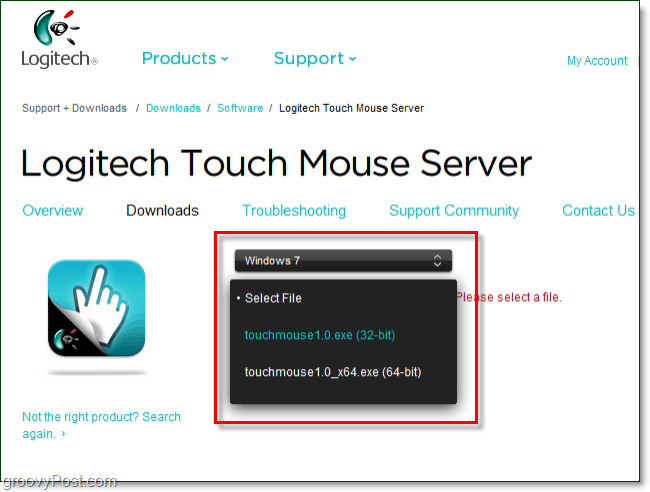
Étape 2 - Téléchargez le serveur Logitech Touch Mouse
Une fois que vous avez sélectionné votre système d'exploitation et votre type de bit, le lien de téléchargement apparaît au bas de la même page. Faites simplement défiler vers le bas et Cliquez sur le bleu Télécharger le logiciel bouton.
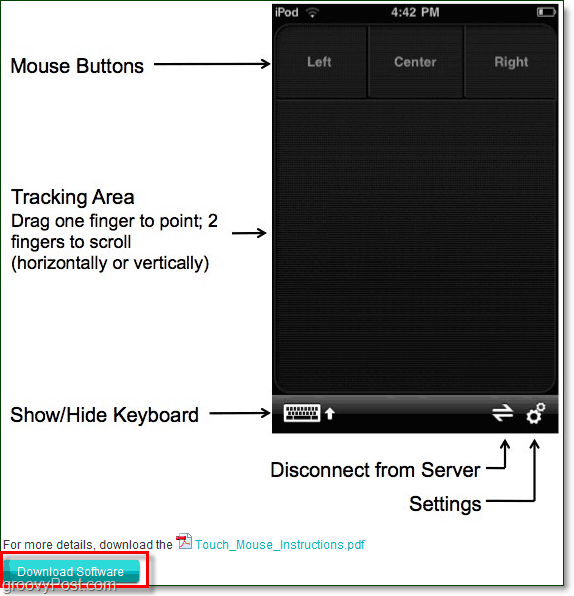
Étape 3 - Installation
Une fois le téléchargement du logiciel terminé, vous pouvez lancer l'installation. Le processus de configuration est incroyablement simple, donc pas besoin de perdre du temps à vous guider. Juste Cliquez surProchain quelques fois, et c'est fait. Alto!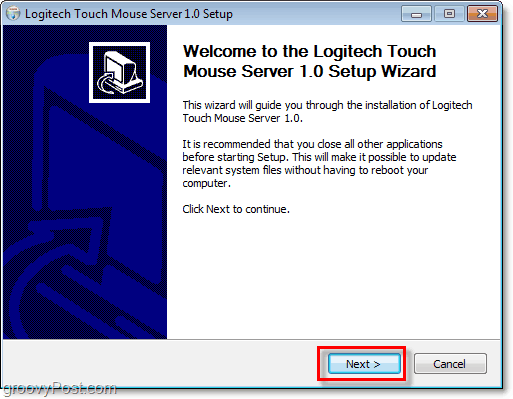
Étape 4 - Obtenez l'adresse IP de votre ordinateur
Une fois le serveur Logitech Touch Mouse Server installé, il affiche une petite icône dans votre barre d'état système. S'il ne s'affiche pas, vous devrez peut-être ajuster les icônes de la barre d'état système.
Vous pouvez Clic-droit l'icône du système et SélectionnerRéglageset votre adresse IP apparaît sous ServeurStatut dans la fenêtre contextuelle. Alternativement, si vous avez du mal à charger la fenêtre contextuelle, vous pouvez trouvez votre adresse IP en suivant notre mode d'emploi groovy Windows 7.*
* Notez que vous souhaiterez utiliser votre IP LAN local dans 99% des cas.
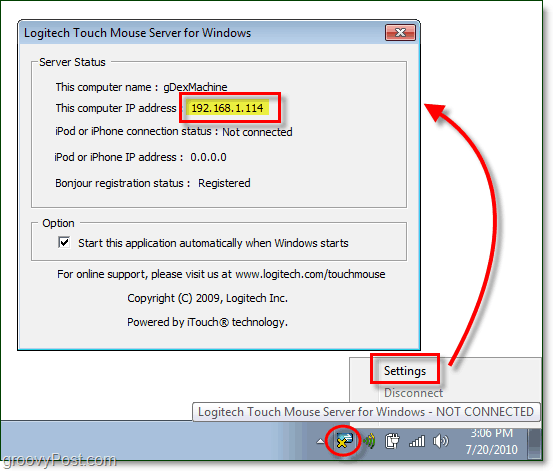
Étape 5 - Téléchargez et exécutez l'application iPhone
Sur votre iPhone, visitez l'App Store et effectuez une recherche sur "Touch Mouse. " Le meilleur résultat devrait être Touch Mouse de Logitech Inc., et c'est celui que nous voulons télécharger. Après le téléchargement, allez-y et chargez-le par Tapping l'icône de l'application.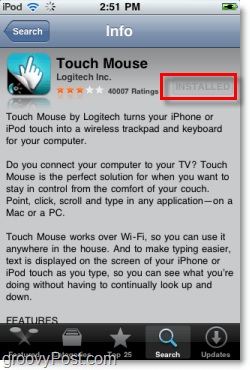
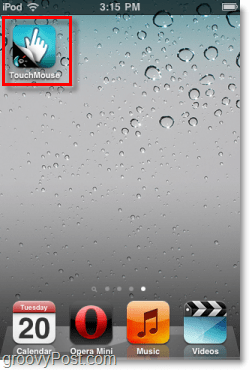
Étape 6 - Connectez TouchMouse à votre ordinateur
Touch Mouse tentera de charger une liste d'ordinateurs exécutant le logiciel Touch Mouse Server sur votre réseau, mais si la découverte du réseau est désactivée, ils ne fonctionneront pas malgré leur affichage. Un moyen sûr de se connecter consiste à saisir l'adresse IP que nous avons trouvée précédemment à l'étape 4. Juste Robinet la boîte blanche en bas où il est écrit "entrez l'adresse IP de votre ordinateur"Puis dans la fenêtre suivante, entrez ce numéro IP!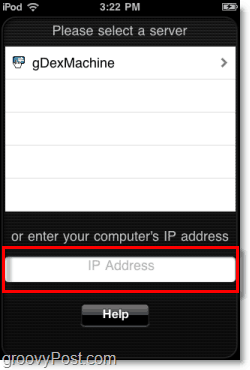
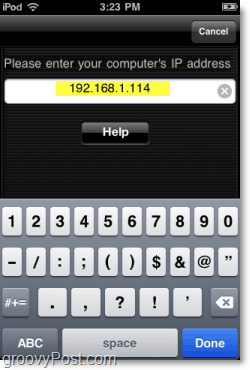
Vous êtes prêt, profitez-en!
Maintenant que vous êtes connecté, l'application TouchMouse ouvre la fenêtre qui vous permet de l'utiliser comme trackpad. Vous pouvez faire glisser votre doigt sur la zone noire pour déplacer le curseur de votre souris, Tapez deux fois à Cliquez sur et presse les boutons Gauche et Droite en haut pour effectuer une souris instantanée Clics comme si c'était une vraie souris.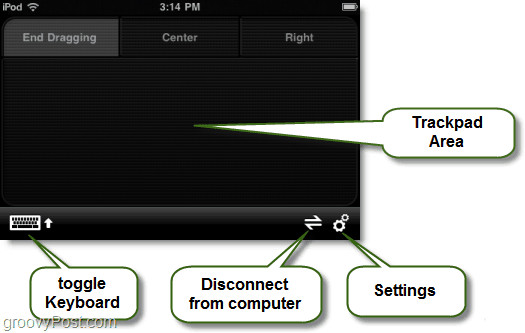
L'icône Clavier virtuel fera apparaître le clavier iOS à l'écran que vous connaissez et aimez, et lorsqu'il est éteint, vous pouvez taper comme si vous utilisiez un vrai clavier sur votre ordinateur.
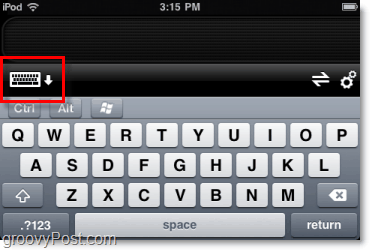
Ce sont des paramètres supplémentaires que vous pouvez modifier. Vous devez donc les consulter et les modifier pour répondre à vos préférences.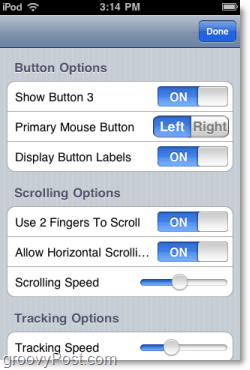
Mon expérience globale avec Touch Mouse est plutôt groovy. Il semble fonctionner aussi bien, sinon mieux que la plupart des trackpads intégrés aux ordinateurs. Il fait également une farce groovy! Parce que le logiciel transmet via WiFi, la souris iPhone fonctionnera à une assez bonne distance.
Vous pourriez même faire croire à quelqu'un que votre ordinateur a pris vie si vous avez des compétences d'acteur groovy!
